 |
|
||||||||
| İşletim Sistemleri Windows, Linux ve Mac ve Program Tanıtımları Bu bölümde . |


 |
|
|
Seçenekler | Stil |
|
|
|
|
#1 |
|
Bu dökümanımızda bilgisayarda mac adresi nasıl alınır nasıl atanır bunu göreceğiz,yapamayan arkadaşlarımız olursa,konu altına yazarak yardım isteyebilirler.
http://hell-world.org/files/k-mac.zip Zip Şifresi : hellboy726 Yukarydaki adresten K-MAC adlı programı indiriyoruz. MAC adresi Her ağ kartı içinde üretilirken kaydedilmiş ve dündaya bir eşi olmayan bir numara mevcuttur. Media access control address (MAC) olarak adlandırılan bu adres 48 bittir. Ağ kartları bir diğer ağ kartına veri yollarken alıcıyı diğerlerinden ayırmak için bu MAC adresini kullanır. Ag kartı üreten firmalar, önce IEEE (Institue of Electrical and Electronics Engineers) isimli kuruma basvurur ve 24 bitlik bir üretici kodu(her üreticiye farkli kod veriliyor) alırlar. Sonra ürettikleri her karta ilk 24 biti üretici kodu, son 24 biti ise her kartta farklı olacak şekilde MAC adresini koyarlar. Bir ağ kartı MAC adresi şu şekilde olabilir: MAC Adresi; Üretici kodu:110011110110111011101111 Kart seri numarasy:011101111011011101110001 Tabii bu şekilde ikili sistemdeki sayiların okunması insanlar için zor olduğundan MAC adresleri onaltılı sayı sistemine çevrilerek ifade edilir. Tipik bir MAC adresi 00-50-05-1A-00-AF ?:şeklindedir. Hexadecimal(yani 16′lı sayi sisteminde) olan bu adreste her bir rakam (mesela B) 4 bite karşılık gelir. Böylece 12×4=48′dir. Buna göre ilk 6 rakam yani 00-50-05 üretici kodu, son 6 rakam ise bu kartın seri numarasıdır. MAC adresi bütün olarak değerlendirildiğinde dünyada üretilen her ağ kartı farklı bir MAC adresine sahip demektir. Uygulama Mac adresi değiştirilemez sanılmaktadır ancak artık bunlar program ilede yapılabilmektedir aşağıda olduğu gibi Evet Mac adresini öğrendik sıra uygulamaya geldi adresten indirdiğimiz programı açıoruz ve gerekli bölümü seçiyoruz resimde mevcut. 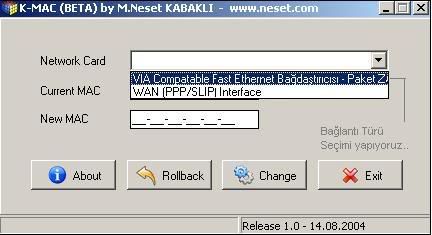 Ve aşağıda ki resme bakıncada Bizim Aktif Mac adresimiz alttada sallayacağımız adres bulunuyor.  Buraya sallamak için ufak 1-2 harf-rakam değiştirip yazmamız yeterlidir. Yukarıda gördüğünüz gibi ufak bir değişiklik yaptım. 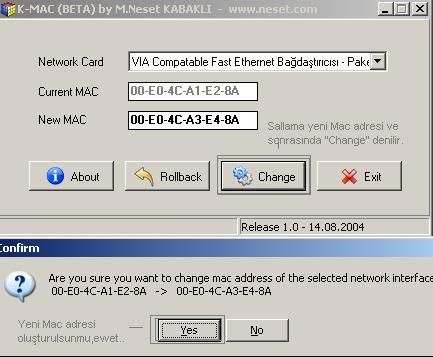 Ve değişikliğimi yaptıktan sonra Change butonuna bastım ve değiştirilsinmi gibisinden bir uyarı kutusu geldi. Bunada evet dedim ve Mac adresim değişmiş oldu. Bir önceki Mac adresine dönmek için ise Rollback kullanylacak aynı şekilde. Mac adresimin değiştiğini nerden anlarım?? Başlat > Çalıştıra Girin, Cmd yazın enterlayın siyah ekrana ipconfig/all yazın entera basın 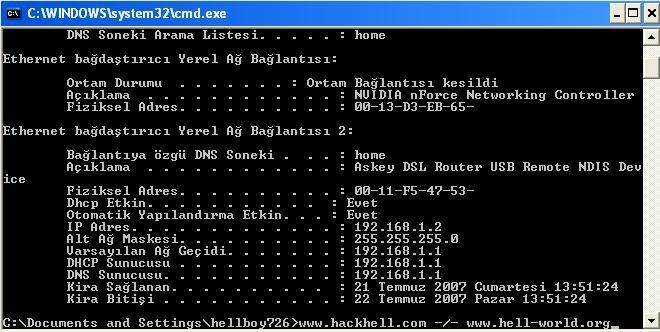 |
|
|
|

|
|
|
|
|
 |
| Konuyu Toplam 1 Üye okuyor. (0 Kayıtlı üye ve 1 Misafir) | |
| Seçenekler | |
| Stil | |
|
|